
設定 TLS 的鍵值和憑證
您可以使用傳輸層安全性 (TLS) 為本機與電腦網路瀏覽器之間的通訊加密。TLS 是為透過網路傳送或接收的資料加密的機制。使用遠端使用者介面指定 IPSec(預共用鍵值方法)、IEEE 802.1X 認證 (TTLS/PEAP) 或 SNMPv3 的設定時,必須啟用 TLS。若要為遠端使用者介面使用 TLS 加密通訊,必須先指定您要使用的「鍵値和憑證」(伺服器憑證),然後才啟用 TLS。啟用 TLS 前先為 TLS 產生或安裝鍵値和憑證(管理功能)。
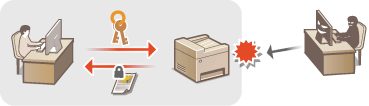
 |
如需從遠端使用者介面設定本機時要執行之基本操作的更多資訊,請參閱從遠端使用者介面設定功能表選項。 |
1
啟動遠端使用者介面,並以系統管理員模式登入。 啟動遠端使用者介面
2
在入口網站頁面上按一下 [設定/註冊]。 遠端使用者介面畫面
3
選擇 [網路設定]  [TLS設定]。
[TLS設定]。
 [TLS設定]。
[TLS設定]。4
按一下 [鍵值和憑證]。
5
按一下要使用之鍵値和憑證右側的 [註冊預設鍵值]。

檢視憑證的詳細資訊
按一下 [鍵值名稱] 下的對應文字連結或憑證圖示,可以檢查憑證的詳細資料或驗證憑證。
6
按一下 [編輯]。
7
進行詳細的 TLS 設定。
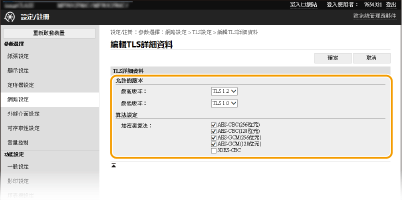
[允許的版本]
指定 TLS 的 [最高版本] 和 [最低版本]。
指定 TLS 的 [最高版本] 和 [最低版本]。
[算法設定]
勾選用於 TLS 之加密算法的核取方塊。
勾選用於 TLS 之加密算法的核取方塊。
8
按一下 [確定]。
9
選擇 [授權/其他]  [遠端使用者介面設定]。
[遠端使用者介面設定]。
 [遠端使用者介面設定]。
[遠端使用者介面設定]。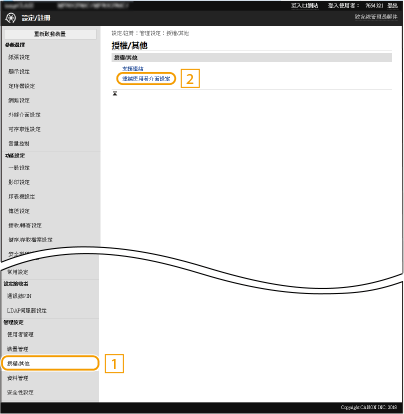
10
按一下 [編輯]。
11
勾選 [使用TLS] 核取方塊,然後按一下 [確定]。
12
重新啟動本機。重新啟動本機
 |
使用控制面板您也可以從首頁畫面的<功能表> 啟用或停用 TLS 加密通訊。 <遠端使用者介面> 使用 TLS 時啟動遠端使用者介面如果您嘗試在啟用 TLS 時啟動遠端使用者介面,不論安全性憑證為何,可能會顯示安全性警訊。在此情況下,確認在網址欄中輸入正確的 URL,然後繼續顯示遠端使用者介面畫面。 啟動遠端使用者介面 使用 TLS 加密電子郵件/網際網路傳真通訊如果 SMTP 伺服器和 POP3 伺服器支援 TLS,您可以為這些伺服器通訊啟用 TLS(指定電子郵件/網際網路傳真通訊設定)。有關 SMTP 伺服器和 POP3 伺服器的詳細資訊,請聯絡網際網路服務供應商或網路管理員。 |